Ausrüstungsliste
Die Ausrüstungsliste stellt alle Anordnungsobjekte tabellarisch dar und gibt einen Überblick über die Objektattribute. Nicht aufgeführt sind z. B. Transportnetze oder Bemaßungsobjekte. Die Liste kann gefiltert und zwecks Datenaustausch in eine Excel-Arbeitsmappe exportiert und wieder importiert werden.
Praxistipp
Objekte werden in der Ausrüstungsliste über deren Bezeichnung identifiziert. Nur eindeutig benannte Objekte können daher reibungslos über die Export- und Importfunktion aktualisiert werden. Sie sollten sich daher frühzeitig über ein Konzept zur eindeutigen Bezeichnung der Objekte Gedanken machen.
Anzeigen und Filtern
Um gezielt Informationen zu Objekten des Layouts abzurufen, kann die Ausrüstungsliste nach allen Bezeichnern und Attributen gefiltert werden.
Vorgehen
Führen Sie folgende Schritte aus, um die Ausrüstungsliste aufzurufen, darin nach Kriterien zu filtern und nutzerspezifische Attribute hervorzugehen.
- Starten Sie die
Ausrüstungslisteüber den gleichnamigen Eintrag imAufgabenmenü. - Geben Sie in das Feld
Filterden von Ihnen gesuchten Begriff ein, nach dem gefiltert werden soll.
Alle Objekte, deren Bezeichnung mit dem Filter übereinstimmt oder ein Attribut besitzen, dessen Wert mit dem Filter übereinstimmt, werden dargestellt. Alle anderen Objekte werden herausgefiltert. - Sollen mehrere Filterbegriffe eingegeben werden, sind diese mit einem Leerzeichen zu trennen. Sie werden mit einem logischen ODER verknüpft.
- Klicken Sie auf
Ansicht, um die Standard-Attribute (Position und Abmaße) auszublenden.
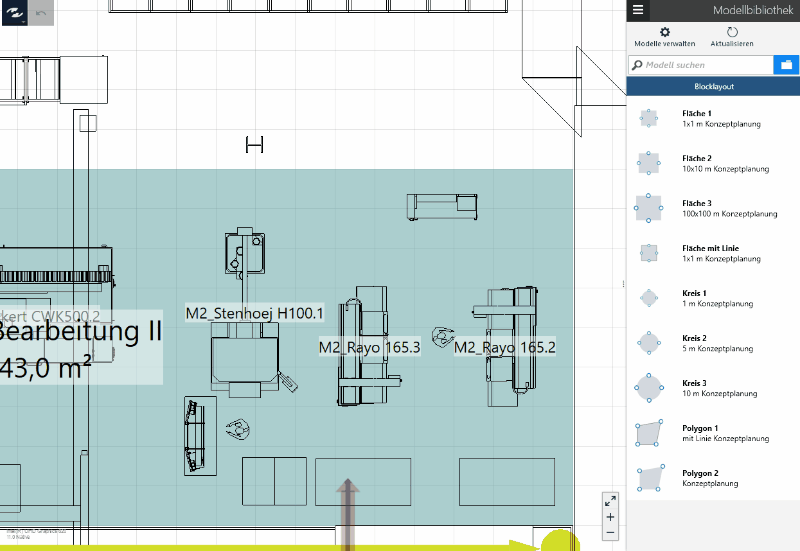
Export
Die komplette Liste kann als Microsoft-Excel-Arbeitsmappe im Format xlsx exportiert werden. Es wird die komplette Liste exportiert. Der aktuell gesetzte Filter wird ignoriert.
Vorgehen
Führen Sie folgende Schritte aus, um die Ausrüstungsliste des Layouts als Microsoft-Excel-Arbeitsmappe zu exportieren.
- Starten Sie die
Ausrüstungslisteüber den gleichnamigen Eintrag imAufgabenmenü. - Klicken Sie auf
Export. - Wählen Sie den Speicherort (Ordner).
- Wählen Sie einen Dateinamen.
- Wählen Sie den Dateityp
Excel-Arbeitsmappe (*.xlsx).
Import
Wurden die u. a. Informationen einer Ausrüstungsliste in einer externen Anwendung (z. B. Microsoft Excel) angepasst, so können diese in das dazu passende Layout übernommen werden. Es werden beim Import nur diejenigen Objekte aktualisiert, die sowohl im Layout als auch in der zu importierenden Ausrüstungsliste vorkommen. Neuen Objekte werden aufgrund des Imports einer Ausrüstungsliste nicht generiert. Es werden folgende Informationen von der importierten Ausrüstungsliste in das Layout übernommen:
- Farbe,
- Flächentyp,
- Layer,
- alle nutzerspezifischen Attribute.
CSV-Import
Als Datentrennzeichen wird ; und als Dezimaltrennzeichen die Windows-Konfiguration (. oder ,) verwendet.
Vorgehen
- Starten Sie die
Ausrüstungslisteüber den gleichnamigen Eintrag imAufgabenmenü. - Klicken Sie auf
Export. - Wählen Sie die zu importierende Datei, welche die Ausrüstungsliste dieses Layouts repräsentiert.
Es wird zunächst nur der Inhalt des Fensters der Ausrüstungsliste aktualisiert. Kontrollieren Sie ggf. die Werte der geänderten Objekte. - Klicken Sie auf
Änderungen übernehmen, um die Objekte des Layouts mit denen der Liste zu aktualisieren. - Das Fenster
Ausrüstungslistekann nun geschlossen werden.
Hinweise
Die Aktualisierung der Positionen und Abmaße der Objekte ist über den Import der Ausrüstungsliste nicht möglich. Ebenso wenig kann ein Layout über den Import der Ausrüstungsliste generiert werden, weil die Ausrüstungsliste nur Objekte des Layouts aktualisiert; nicht jedoch neue erzeugt. Es werden auch keine Objekte aus dem Layout entfernt, die nicht in der Ausrüstungsliste enthalten sind; diese Objekte werden durch den Import einer Ausrüstungsliste nicht verändert. Möchten Sie Layouts über den Import einer Liste erzeugen, verwenden Sie bitte den Import von Blocklayouts.
siehe auch:
- Eigenschaften, eigene Attribute
- Import: Blocklayout
- Modellbibliothek, Katalog
Regalspiegel